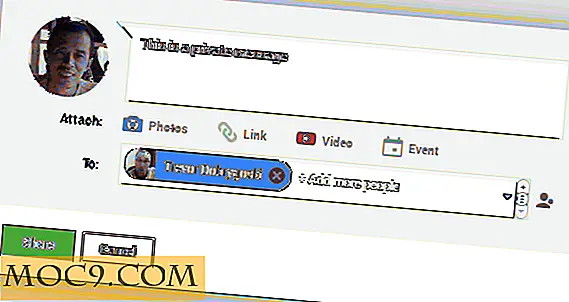Cách bật tính năng đa tác vụ của iPad để cải thiện năng suất
Với bản phát hành iOS 9 của Apple, màn hình chia tách màn hình cho iPad và hình ảnh trong video. Kể từ đó, các tính năng này đã được nhắc lại thông qua các bản phát hành iOS liên tiếp. Nếu bạn đang cố gắng nhập một bài luận trong Pages hoặc Docs trong khi nghiên cứu trong Safari, bạn có thể làm điều đó. Hoặc, nếu bạn đang cố gắng bắt kịp chương trình truyền hình yêu thích của mình trong khi xem xét báo cáo thu nhập, bạn cũng có thể thực hiện điều đó.
Chúng đặc biệt hữu ích trên iPad Pro với màn hình võng mạc 12, 9 inch tuyệt đẹp và quyến rũ của nó. Lưu ý rằng tính năng này không khả dụng trên các iPad cũ hơn.
Sử dụng chế độ xem màn hình chia nhỏ với ứng dụng

Đảm bảo bạn đang sử dụng thiết bị được hỗ trợ. Nó cần phải là iPad Air 2, iPad Mini 4 hoặc iPad Pro trở lên. Bắt đầu bằng cách chuyển thiết bị của bạn sang chế độ ngang, vì chế độ xem màn hình chia nhỏ chỉ hoạt động với các ứng dụng hỗ trợ ngang.
Từ phía bên phải của màn hình, hãy kéo một ngón tay sang trái để hiển thị thanh bên chọn ứng dụng. Cuộn và nhấn vào bất kỳ ứng dụng nào bạn muốn sử dụng và nhấn vào bên trái của ứng dụng được trượt ra để đưa ứng dụng đó vào chế độ xem màn hình chia tách. Xin lưu ý rằng không phải tất cả các ứng dụng đều hỗ trợ chế độ xem chia đôi màn hình. Tôi sử dụng tính năng này rộng rãi với Safari và Notes để ghi lại thông tin trong khi sử dụng các tab Safari của tôi làm tài liệu tham khảo cho những gì tôi đang viết.
Từ chế độ xem trượt, không chia màn hình, vẫn còn sử dụng. Bạn có thể trả lời một tin nhắn nhanh mà không phải thoát hoàn toàn ứng dụng mà bạn đã sử dụng, làm ví dụ. Chỉ cần trượt từ phía bên phải của khung bezel, nhấn iMessage, nhấn vào bản ghi âm bạn muốn trả lời và nhấn vào hộp văn bản để hiển thị bàn phím.
Sử dụng chế độ xem màn hình chia nhỏ với Safari

Cần so sánh các nguồn hoặc giá sản phẩm trên web? Dễ dàng. Như đã thực hiện trước đó, hãy bắt đầu ở chế độ ngang. Để mở một tab khác trong chế độ xem màn hình chia nhỏ, hãy tạo một tab mới rồi chạm và kéo tab đó sang bên trái hoặc phải của màn hình. Thả nó và bây giờ bạn đang ở chế độ xem màn hình chia nhỏ. Cách khác, chạm và giữ liên kết trong Safari, sau đó nhấn “Mở ở chế độ xem chia tách”.
Hình ảnh trong video

Đối với tính năng này, bạn sẽ cần một không khí iPad, iPad Mini 2 hoặc mới hơn. Như chúng tôi đã làm trước đây, hãy mở thanh bên lựa chọn ứng dụng và chọn video. Hoặc, nếu xem video trực tuyến, hãy tìm biểu tượng ảnh trong ảnh gần thanh tiến trình. Chạm vào nó, và sau đó kéo video xung quanh màn hình đến nơi phù hợp nhất. Hãy nhớ rằng không phải tất cả các video trên web đều tương thích với hình ảnh trong ảnh.
Liên quan : Tại sao chế độ Picture-in-Picture là tuyệt vời và làm thế nào để kích hoạt nó trong macOS Sierra
Sẽ có một thanh lọc để theo dõi tiến trình video; tuy nhiên, bạn sẽ không thể tương tác với nó hoặc kéo video cùng. Bạn cũng có thể chụm để thu phóng.
Phần kết luận

Apple trong nhiều năm đã mở đường cho công nghệ tiên tiến, đặc biệt là với iOS. Những tính năng này không khác nhau. Với mỗi bản phát hành của iPad, chúng tôi thấy khả năng xem nhiều hơn và làm được nhiều hơn với nội dung của chúng tôi và việc chia màn hình làm cho năng suất trên iPad trở thành một cách khả thi hơn để hoàn thành công việc. Người dùng đã yêu cầu đa nhiệm trong nhiều năm, và cuối cùng Apple đã phân phối một cách có ý nghĩa. Ai nói đa nhiệm không hoạt động?